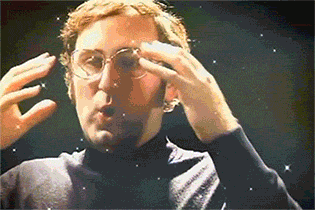Как настроить группы и права доступа в Кайтене
Права доступа и группы в Kaiten
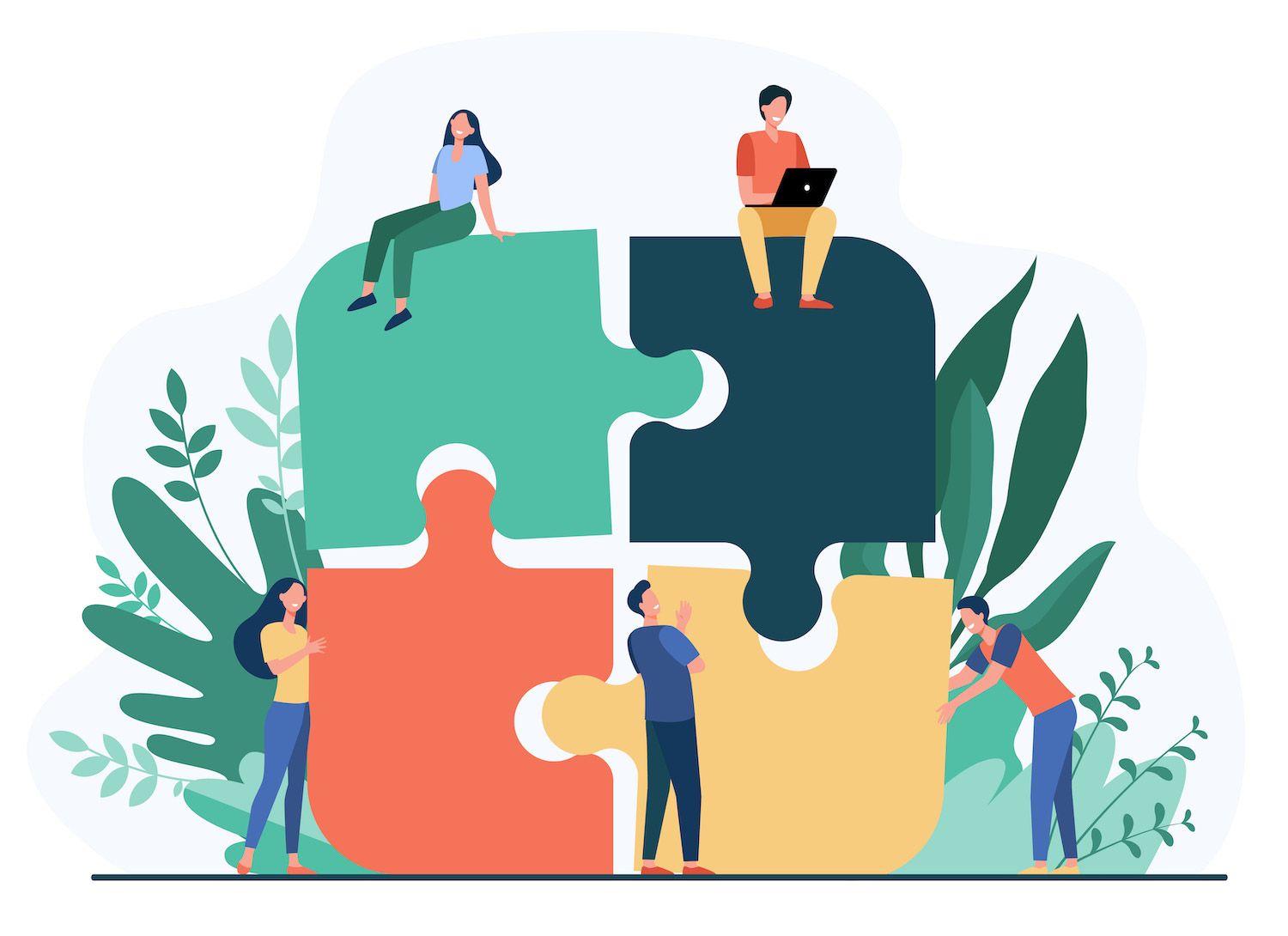
Обновленная версия этой статьи по ссылкам ниже
Административные разделы в Кайтене. Права пользователей
Настало время раз и навсегда разобраться с правами доступа и группами в Кайтене (по крайней мере, до нового обновления).
Для кого эта статья
- Для тех, кто хочет познакомиться с системой прав доступа в Кайтене;
- Для тех, кто хочет правильно настроить систему прав доступа, чтобы было безопасно;
- Для тех, кто хочет убедиться, что использует оптимальные настройки системы прав доступа.
Знаете ли вы, сколько всего пространств создано внутри вашей вселенной компании? Если нет, то, возможно, у вас просто нет прав на просмотр всего списка (об этом расскажем ниже), и тогда вам придется поверить нам на слово — пространств может быть очень много! Впрочем, как и разных участников. А может быть и другая ситуация, когда у вас небольшая команда, и все охватить довольно легко. Но в любом случае, нужно сделать так, чтобы одни пространства были общедоступными, другие — личными, а третьи — пространствами командной работы.
Приглашение других людей на пространство
Давайте начнем с самого начала. Вы создаете себе аккаунт, и пока что доступ к первому пространству есть только у вас. А ещё вы теперь его администратор.

Это значит, что вы можете делать с ним все, что захотите (удалить, например). А если на вашем пространстве вам стало кого-то не хватать, вы легко можете добавить на него других людей. Это делается из меню справа. В выпадающем списке вы увидите список всех ваших коллег, а также поле для ввода почты на случай, если вы хотите пригласить кого-то извне (тех, кто ещё не зарегистрирован в Кайтене или кого-то из другой компании).
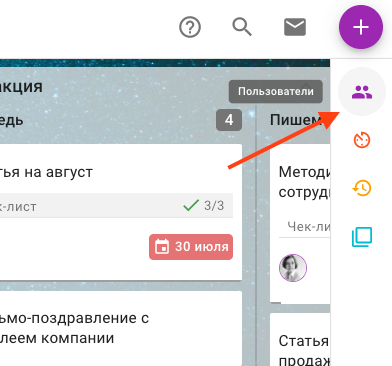
После добавления людей, выберите, кем они будут на вашем пространстве.
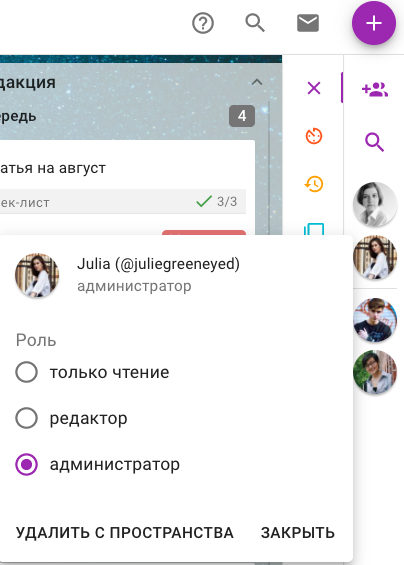
Здесь у вас три опции:
- Дать права администратора;
- Дать права редактора (который может совершать только безопасные действия: создать колонку он может, а удалить уже нет) или
- Дать права только на чтение (при этом можно оставлять комментарии к карточкам).
Учтите, новые участники вашего пространства тоже смогут приглашать на него других участников, если имеют доступ к функции «Приглашение пользователей».






Доступ к общим разделам может быть у каждого!
Еще одна важная тема — доступ к разделам.
Чтобы попасть в меню разделов и функций надо сначала открыть меню слева:
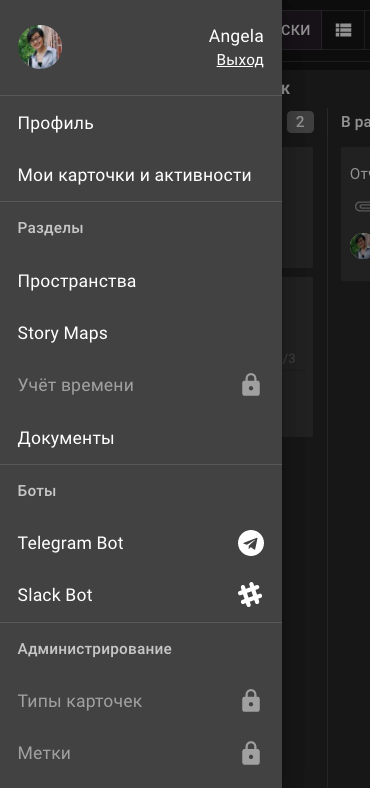
А затем, чтобы увидеть доступные для конкретного человека разделы, надо из этого меню зайти в раздел «Пользователи» и выбрать его имя на самой первой вкладке. Появится вот такой список:
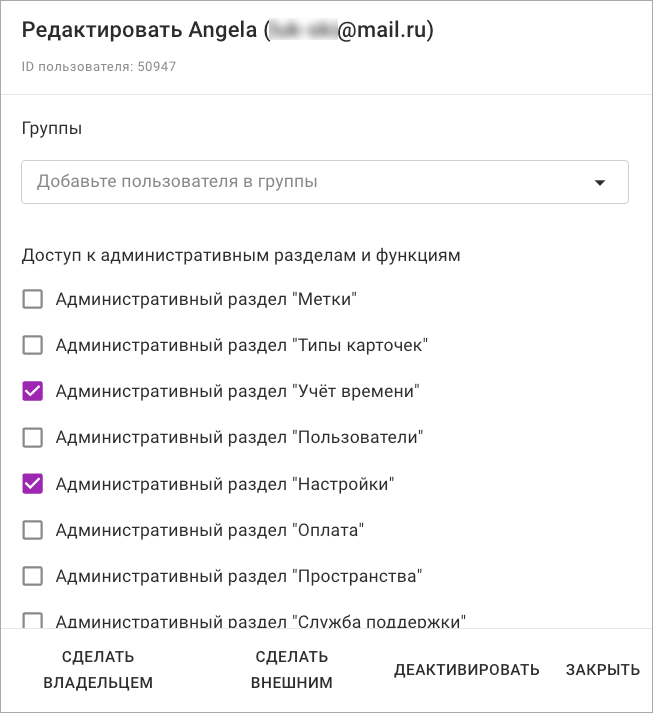
Он открывает доступ к административным разделам самого Кайтена. Здесь можно точечно проставить людям галочки напротив нужных пунктов.
И если у вас компания маленькая, то возможно, это всё, что вам нужно. Добавить нескольких участников вручную, а затем открыть им нужные разделы — не столь частая операция.
Гибкая настройка прав доступа с помощью групп, для больших команд
Когда у вас большая компания, много пространств, а люди начинают приобретать схожие функции, то на помощь вам придут группы.
Представьте, что вам нужно добавить на пространство не одного человека, а 10 человек. По очереди их добавлять неудобно — как быть? Можно создать из них группу, и добавить на пространство уже ее. Это ускорит процесс организации доступа.
Группы может настроить тот, у кого есть права доступа к разделу «Пользователи» в меню разделов и функций слева. Первоначально такие права есть у самого первого пользователя Кайтена — владельца компании. Но для тех, кто раньше этого меню не видел — показываем:
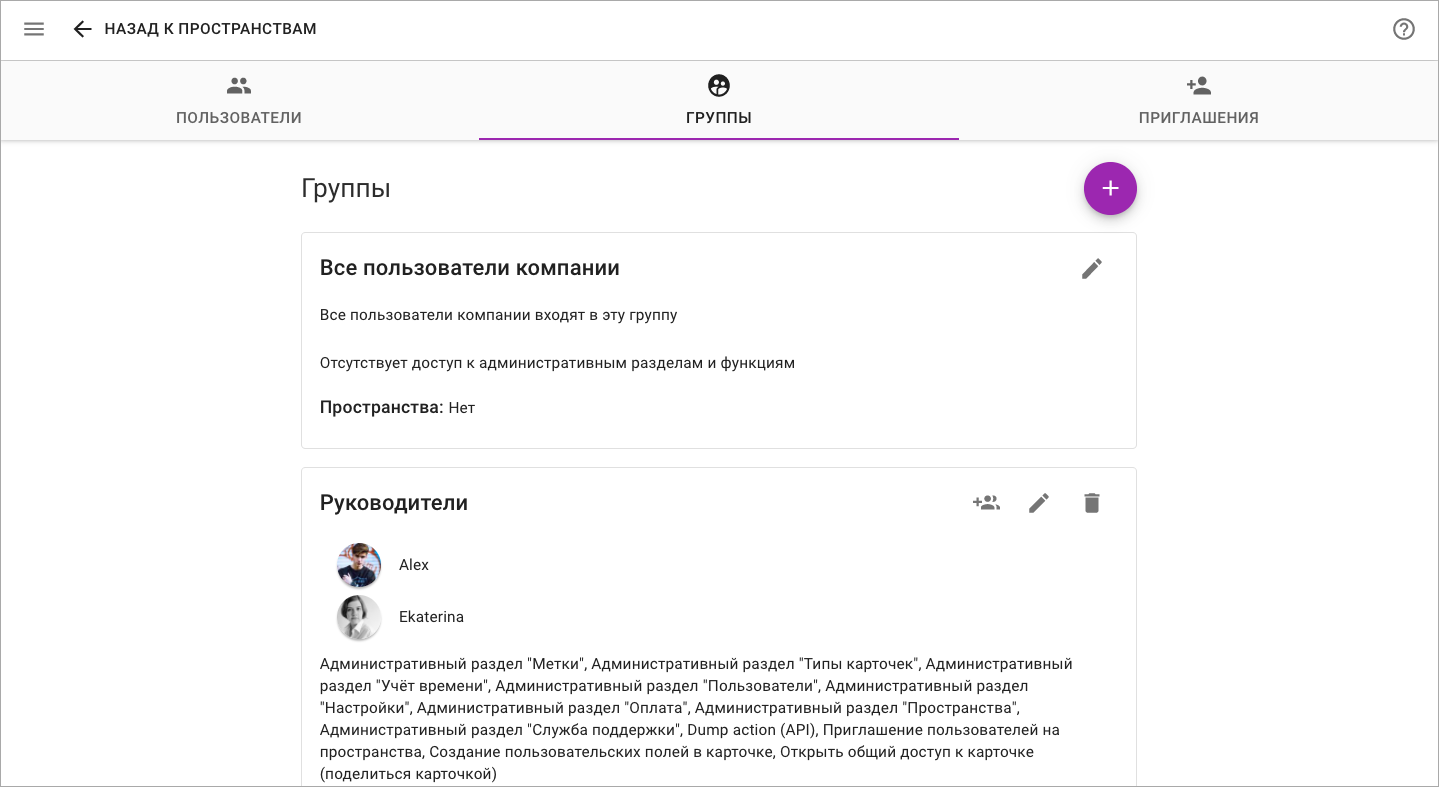
То есть, например, есть группа «Марсиане», в ней два участника — Маша и Паша, и на всю группу выданы права редактора к пространствам Фобос и Деймос. И есть группа «Космические пираты» — там Маша и Катя, имеющие доступ к пространствам Нептун и Плутон. По итогам Маша получит доступ к пространствам Фобос, Деймос, Нептун и Плутон.

Всю группу можно добавить на пространство, используя меню справа на самом пространстве. Просто вместо отдельного человека, вы теперь сможете выбирать всю группу, и точно так же решать, кем она будет: читателем, редактором или администратором. А еще роль группы можно поменять все в том же меню «Пользователи», зайдя на вкладку «Группы», выбрав нужную и перейдя на вкладку «Пространства».
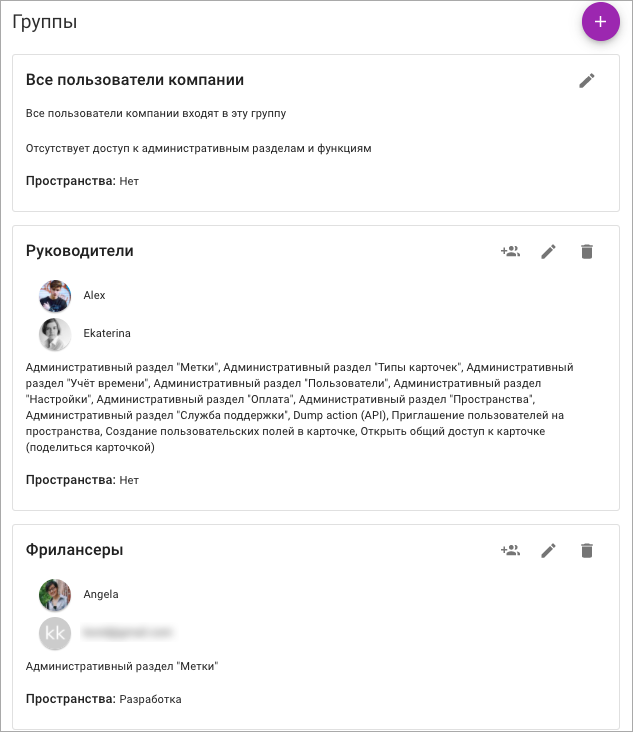
Все участники компании объединены в группу «Все участники компании». Эта группа есть у всех компаний по умолчанию. Используйте эту группу, чтобы к какому-то пространству дать доступ сразу всем (это удобно, если нужно поделиться общей информацией).
А какие группы будут дальше — решать только вам. Вы можете создавать новые, добавлять в них людей и пространства, которые будут доступны участникам этой группы.
Один человек может быть в нескольких группах, и тогда он получает максимум прав со всех этих групп.
Группе можно настроить не только доступ к пространству, но и доступ к разделам. Всё это делается на вкладке «Группы» раздела «Участники». Просто нажмите на значок редактирования напротив названия группы, выберите вкладку «Права доступа» и проставьте галочки в нужные пункты.
Есть небольшой нюанс, касающийся сложения и вычитания прав. Попробуем объяснить на примере.
У нас есть Маша, у которой есть права к разделу «Типы карточек» и права администратора к пространству «Space1»; и есть группа «Марсиане», у которой права в к разделу «Вехи», и права редактора к пространствам Space2 и Space3.
Если Машу добавить в группу Марсиан, то:
- Маша получит дополнительные права к Вехам. То есть личные права к разделам складываются с групповыми (а если человек в нескольких группах, то он получает максимум админских прав со всех групп). Теперь Маше доступны Вехи и Типы карточек;
- Маша получит права редактора к пространствам Space2 и Space3, и останется администратором пространства Space1;
- Если бы у группы Марсиане был доступ редактора к пространству Space1, то Маша, увы, понизила бы свои права администратора Space1 до редактора. О чем Кайтен обязательно предупредит.
Фух, пожалуй, это было самое сложное!
Чтобы все это понять (и простить!), просто попробуйте создать несколько групп, добавить в них коллег с разными правами, а затем на вкладке «Участники — Пользователи» посмотреть, что кто по итогам получил.
Частая практика — создавать группу «Администраторы», куда можно добавить тех, кто готов взять управляющие функции общих пространств на себя. А самой группе давать права редактора или читателя. И будьте осторожны, если через группу происходит понижение прав одного из участников.
Права по умолчанию для новых пользователей
Важный момент! Когда вы приглашаете в Кайтен нового человека, то права доступа, которые он получит сначала, устанавливаются в разделе «Настройки компании».
Если там поменять эти права, новые права будут распространятся только на новых сотрудников, а для старых — не поменяются.
Советуем аккуратно выдавать права на раздел «Участники», потому что пользователь сможет добавить себя в любые группы и к любым функциям.
На этом пока все, настраивайте группы, разграничивайте права, ведь так работать в Кайтене станет еще удобнее и проще. И пусть ваша вселенная только расширяется!